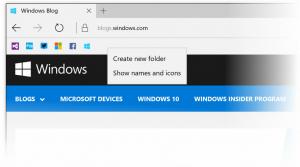Kaip įjungti mobilumo centrą darbalaukyje sistemoje Windows 8.1
Mobilumo centro programa skirta veikti nešiojamuose įrenginiuose, pvz., nešiojamuosiuose kompiuteriuose ir planšetiniuose kompiuteriuose. Tai leidžia valdyti ekrano ryškumą, keisti energijos vartojimo planą, perjungti neprisijungus naudojamų failų sinchronizavimo būseną ir kai kurias kitas parinktis, kurios skirtinguose įrenginiuose gali skirtis.
Tačiau staliniame kompiuteryje pastebėsite, kad mobilumo centras išjungtas. Jis taip pat gali būti naudingas staliniame kompiuteryje, nes jis sujungia visus naudingus nustatymus vienoje vietoje - Pavyzdžiui, mobilumo centras yra labai greitas būdas perjungti esamą energijos vartojimo planą arba išjungti ekranas. Taigi, tai pagerins „Windows 8.1“ naudojimą. Išsiaiškinkime, kaip įgalinti mobilumo centrą staliniame kompiuteryje sistemoje „Windows 8.1“.
- Atidarykite registro rengyklę (pažiūrėk kaip).
- Eikite į šį raktą:
HKEY_CURRENT_USER\Software\Microsoft\MobilePC\MobilityCenter
Jei šio rakto nėra, tiesiog sukurkite jį.
Patarimas: galite vienu spustelėjimu pasiekite bet kurį norimą registro raktą. -
Sukurti naują DWORD vertė aukščiau nurodytu klavišu RunOnDesktop dešiniuoju pelės mygtuku spustelėdami dešinėje srityje ir pasirinkdami Naujas -> DWORD reikšmė (32 bitų) ir nustatykite jos reikšmę į 1.
- Dabar paspauskite Win + R spartusis klaviatūros klavišas ir įveskite tekstą mblctr dialogo lange Vykdyti, kuris pasirodys ekrane.
Viskas. Ekrane pasirodys „Windows“ mobilumo centras:
Paremkite mus
Winaero labai priklauso nuo jūsų paramos. Naudodami šias parinktis galite padėti svetainėje ir toliau teikti jums įdomų bei naudingą turinį ir programinę įrangą:
Jei jums patinka šis straipsnis, pasidalykite juo naudodami toliau pateiktus mygtukus. Tai iš jūsų nereikės daug, bet padės mums augti. Ačiū už tavo pagalbą!